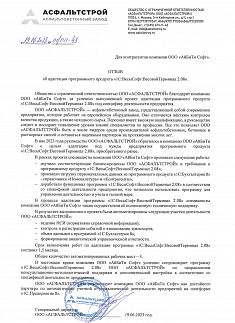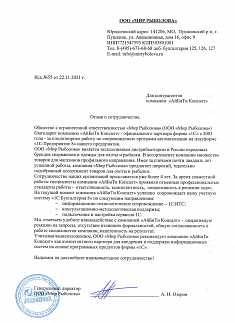Доработка 1С
Любая программа 1С – это огромный список функций и возможностей, разработанных для решения почти любых задач для бизнеса.
Но иногда типовых инструментов не хватает и конфигурацию требуется доработать для нужд конкретной организации. Вот, пример когда требуется доработка 1С:
- Для ведения сложного учета и выполнения нетиповых операций;
- При необходимости добавить отчетные формы;
- Для настройки документооборота и печатных форм под специфику своего предприятия;
- Для изменения внешнего вида документов, справочников и журналов;
- Если на вашем предприятии введена особая система безопасности и защита пользовательских прав;
- При необходимости интегрировать 1С с ПО других производителей, а также для загрузки и выгрузки данных.
Клиенты обращаются за доработкой тогда, когда имеющегося функционала становится недостаточно, и возникает потребность добавить те или иные элементы, необходимые для корректного учета бизнес операций.
Стоимость доработки 1С
Ниже описаны наиболее популярные обращения и стоимость подобных работ.
Стоимость определяется с учетом потребностей – иногда можно ограничиться небольшими правками конфигурации, а в некоторых случаях нужно разрабатывать расширения и интегрировать их в систему. Как правило, любые изменения частично затрагивают интерфейс.
| Создание и настройка новых отчетов | От 3300 руб. |
| Настройка интеграции между конфигурациями или обмен с сайтом | От 6600 руб. |
| Автоматизация экспорта/импорта данных | От 13200 руб. |
| Интеграция с ЕГАИС, ФГИС Меркурий и т.д. | От 6600 руб. |
|
Обмен данными с Битрикс24 |
От 6600 руб. |
| Разграничение и настройка пользователей и прав доступа | От 6600 руб. |
| Создание и настройка отчетов | От 3300 руб. |
| Создание, настройка или доработка печатных форм | От 1650 руб. |
| Поиск и исправление ошибок внутри системы | От 3300 руб. |
Что включает в себя доработка программы 1С
- Изменение стандартного функционала;
- Исправление и дополнение различных отчетов;
- Добавление и доработку печатных форм;
- Настройка и разграничение прав доступа для пользователей.
Как правило, изменения частично затрагивают интерфейс.
Как происходит доработка 1С
Доработка программного обеспечения – непростой процесс, требующий знаний программирования и системы 1С. Без надлежащего опыта "боевую" базу лучше не трогать, а обратиться к специалистам.
Оформите ваши задачи своими словами в виде некого эссе – это будет отправной точкой для начала работы. Сама задача в процессе переговоров с нашим техническим специалистом, возможно, будет скорректирована. Мы предоставим примерную оценку по срокам и стоимости и если вас устроит, то приступаем к работе.
Все вопросы вы можете задать консультанту компании «АйБиТи Консалт».
Обновление доработанной 1С
Любая современная программа должна развиваться под текущие реалии и 1С не является исключением. Часто бывает, что обновления содержат в себе какие-то важные для производительности всей системы правки, что особенно актуально для больших баз или для компаний, где в 1С очень много "тяжелой" логики.
Специалисты «АйБиТи Консалт» выполняют доработку 1С согласно официальным правилам, т.е. наша работа не будет конфликтовать с обновлениями и, тем более, не будет перетерта ими.
Частые вопросы
Выгрузка базы для осуществления доработки
Для доработки конфигурации необходимо производить выгрузку базы. Причем выгрузку нужно выполнять перед какими-либо операциями, особенно нестандартными
Чтобы сделать резервную копию, нужно открыть 1С в режиме "Конфигуратор", перейти в "Администрирование" и там выполнить выгрузку.
Справка! Если доработок по конфигурации не проводилось, т.е. она типовая, то возле названия (желтый кубик) будет отображаться символ замка.
Когда выгрузка завершится, в разделе "Поддержка" нужно кликнуть на "Обновление конфигурации".
На поиск обновлений уйдет некоторое время. Это зависит от объема содержимого в информационной базе, а также числа доработок.
Мы рекомендуем использовать ручной выбор файла для обновления, чтобы вручную определить путь к предварительно распакованному и сохраненному архиву с обновлениями.
В левой части открывшегося окна (сравнение конфигураций) будет доступна информация по текущей конфигурации. С правой стороны будут отображаться сведения новой версии. Измененные разделы можно будет просмотреть – они будут выделены.
Для того, чтобы понять, по каким объектам уже производилась корректировка, переходим в нижнюю панель и выбираем показ дважды измененных свойств.
На мониторе появятся соответствующие объекты. Чтобы просмотреть конкретные предметы, которые планируется изменить, раскрываем метаданные, правым кликом мышки открываем детальную информацию.
Изменение конкретных модулей
Часто требуется доработать конкретный модуль или расширение 1С. Чтобы посмотреть изменения текущего модуля с оригиналом требуется выбрать опцию показа различий в модулях. Важно отметить, что нужно запомнить любые изменения и для этого необходимо сделать 2 отчета:
- Сравнение объектов доработанной конфигурации и типовой. Отчет называется «Отчет о сравнении объектов основной конфигурации со старой конфигурацией поставщика»
- Отчет «Отчет о сравнении объектов новой конфигурации поставщика со старой конфигурацией поставщика»
Чтобы было боле понятно:
- основной конфигурацией называют нетиповую, которая нуждается в обновлениях;
- старой конфигурацией поставщика называется типовая. Та, которая использовалась для установки последних обновлений;
- новой конфигурацией поставщика называют ту, на которую осуществляются обновления.
Доработка отчетных форм
Для начала нужно подготовить «Отчет сравнения метаданных», затем выгрузить его, чтобы сохранились изменения, сделанные ранее. Переходим к обновлениям, выбираем опцию Выполнить.
Конфигуратор предложит выбрать поставщика из новой конфигурации. То есть, все доработки удалятся, а на смену придут типовые объекты.
Настройки правил поддержки менять не нужно. После завершения доработки просто нужно запустить Предприятие и записать корректировки. Если опция "Принять" пассивна, запускаем исправления в режиме тестирования (F5).
Если процедура обновлений завершена, переходим в Конфигуратор. Выводим объекты, измененные дважды, в виде списка. Вручную вносим изменения. В конце нужно проверить правильность настроек и тестируем все ли работает.
Как настроить фоновые задания и отключить лишние
Часто в рамках доработки настраиваются как регламентные, так и фоновые задания. Конфигурации 1С предусматривают постоянное выполнение фоновых заданий.
Например, актуализация валютного курса, задач для бухгалтера и т. п. Несмотря на то, что некоторые задания являются фактически бесполезными для организации, они выполняются. При этом растрачиваются программные ресурсы для обновлений.
Чтобы ускорить работу 1С и поднять ее производительность в целом, достаточно деактивировать ненужные фоновые задачи в настройках.
Для этого:
- заходим в Администрирование (из бокового меню);
- выбираем Обслуживание;
- заходим в Регламентные операции, затем выбираем Регламентные и фоновые задачи.
На экране появится список. Если слева установлена галочка зеленого цвета, это значит, что задание находится в активном статусе. С ненужных заданий убираем галочку, затем записываем и закрываем.
Большинство заданий не нужно постоянно обновлять. Эту процедуру можно выполнить ручным способом.
Как отключить модули, которые не используются
Для повышения производительности 1С нужно отключить модули, которые не используются:
- заходим в Администрирование (из бокового меню);
- выбираем Обслуживание;
- заходим в Регламентные операции, затем выбираем Регламентные и фоновые задачи.
Сверху отобразятся вкладки настроек. В них нужно снять галочки с неиспользуемых модулей.
Доработка и оптимизация скорости работы 1С
Хорошая возможность оптимизировать работу ПО – запустить 1С в режиме тонкого клиента. Такой режим позволяет сократить объем потребляемых системных ресурсов. Чтобы перейти на режим тонкий клиент, нужно выбрать опцию Изменить (справа), редактировать информационную базу. Указать основной режим запуска – тонкий клиент.
Если информационная база слишком большая, оптимизацию можно выполнить при помощи свертки. В результате программа сформирует остатки на конкретную дату, а ненужные данные и файлы будут очищены. После свертки информационной базы снизится нагрузка на ПК и повысится скорость работы программного обеспечения.
В некоторых случаях для доступа к дополнительным опциям нужно доработать и оптимизировать отчеты. Дополнительные функции разрабатываются через конфигуратор, при этом типовая конфигурация остается неизменной. На обновление это никак не влияет. Конфигурацию дорабатывают только при условии, что внешних обработок оказывается недостаточно.
Для переноса внешних отчетов и обработок между информационными базами нужно:
- зайти в первую;
- сохранить файл с внешней обработкой;
- зайти во вторую;
- добавить обработку из сохраненного файла.
Важно! Перенос можно выполнить только в идентичных конфигураторах (например, и первая, и вторая база относится к одному и тому же прикладному решению 1С).
Как интегрировать бизнес процессы через доработку
Доработка 1С имеет непосредственную связь с интеграцией бизнес-задач. Последние являются прикладными объектами конфигурации. Они отвечают за описание логической последовательности (карта маршрута).
Маршрутизация может быть:
- групповой;
- коллективной.
В первом случае определенное действие должны выполнить все участники группы. Каждый сотрудник получает задачу, а после завершения бизнес-процесса осуществляется последующее движение по заданному маршруту.
Во втором задачу исполняет конкретный участник группы.
Также маршрутизация может быть персональной и ролевой. Последняя подразумевает взаимодействие объекта задания и регистра сведения. Это позволяет направлять задания на конкретного исполнителя, на целую группу, подразделение и пр.
В большинстве случаев интеграция настраивается в типовых решениях. Незначительные правки позволяют оптимизировать процесс записи данных в информационную систему.
Как настроить права доступа
Еще один важный параметр интеграции в рамках доработки – настройка доступа для пользователей. Роль – это набор действий, которые может выполнять пользователь. У каждого объекта есть индивидуальный набор прав (например, запись, просмотр и т. д.).
Для настройки ролей нужно использовать окно Роль Администратор ККМ (вкладка Права). В меню слева будут отображаться объекты в виде списка.
По основным объектам (документам, справочникам и т. п.) имеется стандартный набор прав.
Использование привилегированного режима в 1С удобно в том случае, если не нужно предоставлять прав на действие, но при этом необходимо использовать метаданные.

опыт работы
с 1С с 2005 года

Более 900 клиентов
и 150 отзывов

35 сертификатов
от 1С

Гарантия
качества работ
Не знаете какой продукт или услугу выбрать?
Cвяжитесь с нами или оставьте свои данные и мы свяжемся с вами